- Centro de Soporte
- Múltiples Idiomas
- Idiomas
- Ayúdenos Traducir
Soluciona el error Bad System Config Info en Windows 10 paso a paso. Guía completa para arreglar la pantalla azul y evitar futuros problemas del sistema.
por Jesus | Actualizado 17.07.2025 | por Jesus
¿Te encontraste con una pantalla azul que dice "Bad System Config Info" y no tienes ni idea de qué hacer? Tranquilo, no estás solo. Este error es uno de los más comunes en Windows 10, y aunque puede parecer intimidante, tiene varias soluciones sencillas. En este artículo, te explico de forma clara qué significa este error, por qué ocurre y, lo más importante, cómo puedes solucionarlo paso a paso.
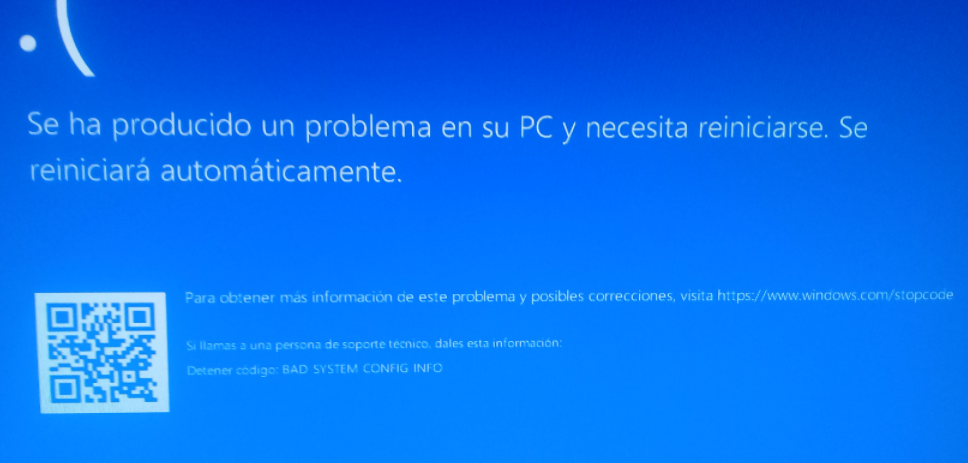
El mensaje de error "Bad System Config Info" generalmente aparece en una temida pantalla azul de la muerte (BSOD). Este código indica que hay una mala configuración en los archivos del sistema o que algo en el arranque de Windows está dañado. En otras palabras, tu sistema operativo no sabe cómo arrancar correctamente.
Este error puede estar relacionado con varios problemas. A continuación, te menciono los más frecuentes:
El archivo BCD es esencial para que Windows se inicie correctamente. Si está dañado o mal configurado, verás este error.
Los drivers o controladores permiten que el hardware funcione bien con Windows. Si uno falla o está desactualizado, puede causar una pantalla azul.
Sí, el hardware también puede ser el culpable. En especial la memoria RAM o el disco duro si están fallando.
Aquí te muestro varias soluciones prácticas. Puedes probarlas en el orden en que aparecen hasta que tu PC vuelva a la vida.
Reinicia tu computadora y presiona F8 o Shift + F8 repetidamente antes de que cargue Windows.
Entra en el modo de recuperación y selecciona "Solucionar problemas" > "Opciones avanzadas" > "Reparación de inicio".
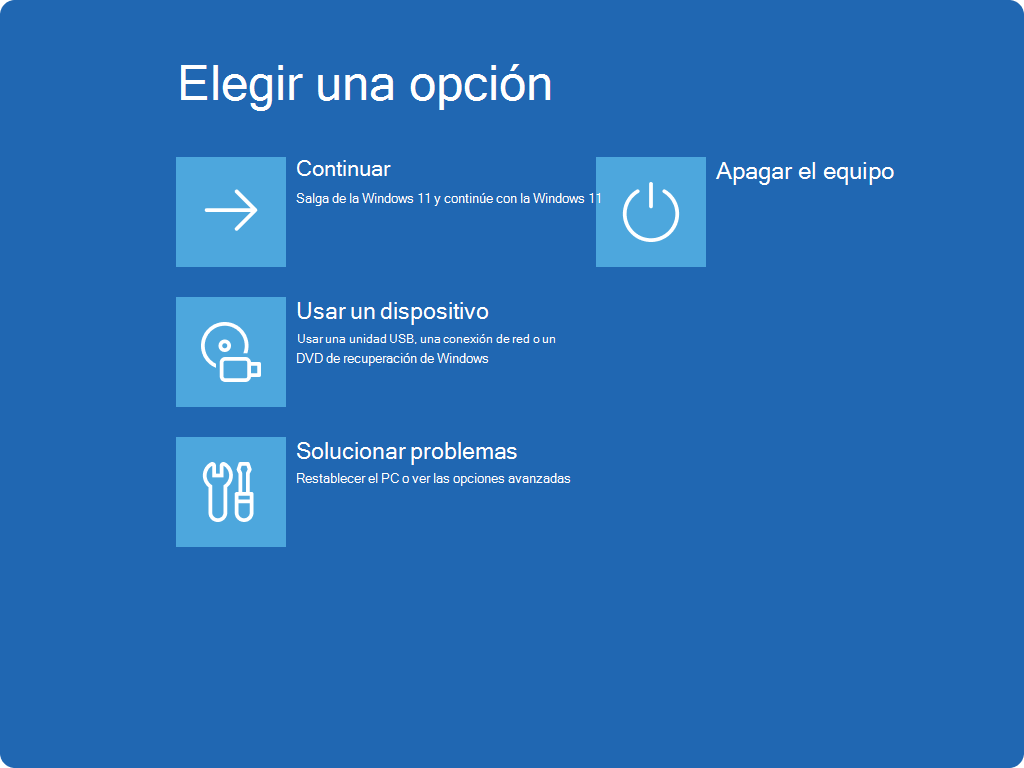
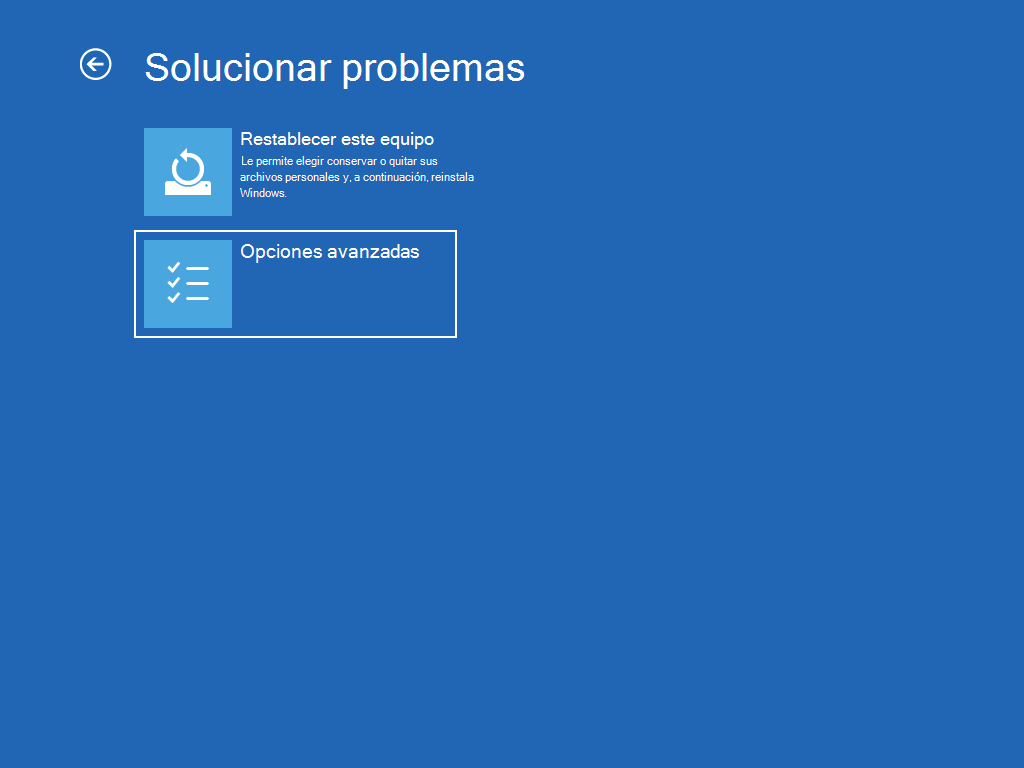
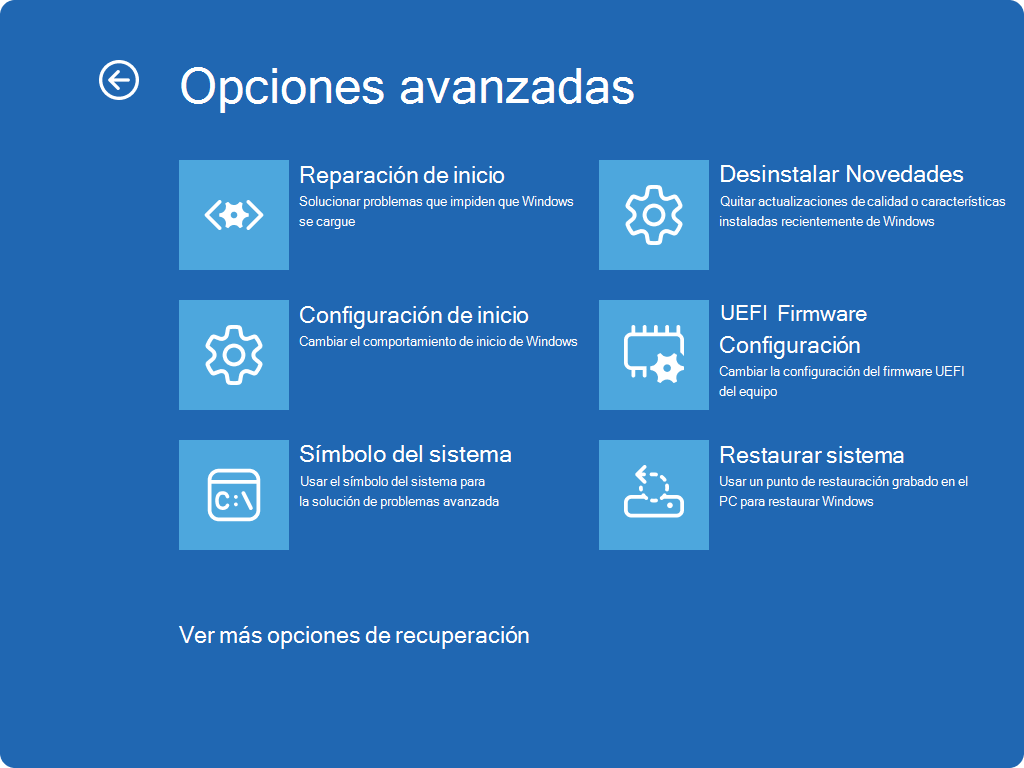
Windows buscará automáticamente el problema y tratará de solucionarlo.
Accede al mismo menú de recuperación que en el paso anterior.
Selecciona Símbolo del sistema.
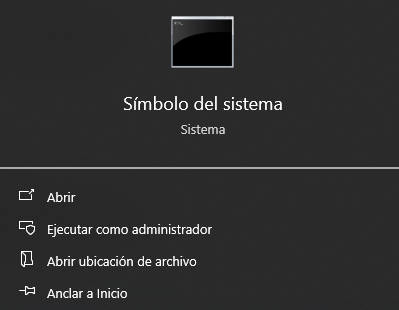
Escribe los siguientes comandos uno por uno:
bootrec /repairbcd bootrec /osscan bootrec /repairmbr
Reinicia el equipo y comprueba si el problema desapareció.
Abre el símbolo del sistema como administrador.
Escribe este comando y presiona Enter:
sfc /scannow
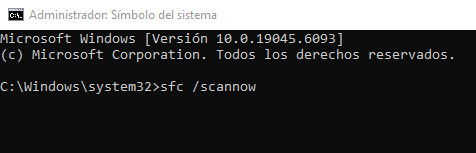
El sistema buscará y reparará archivos dañados automáticamente.
En el menú de recuperación, elige "Restaurar sistema".
Selecciona un punto de restauración anterior al error.
Sigue las instrucciones para volver a ese estado.
Evitar que el error vuelva a aparecer es tan importante como solucionarlo. Aquí tienes algunos consejos útiles:
Muchos errores del sistema están relacionados con drivers. Usa programas como Driver Booster o el administrador de dispositivos de Windows para mantenerlos al día.
Windows incluye herramientas para hacer copias de seguridad automáticas. Úsalas. Así evitarás dolores de cabeza si algo sale mal.
Puedes usar herramientas como CHKDSK para el disco duro o MemTest86 para la memoria RAM. Es mejor prevenir que lamentar.
El error Bad System Config Info en Windows 10 puede ser aterrador, pero no es el fin del mundo. Ya sea un problema con el arranque, archivos dañados o hardware defectuoso, ahora sabes cómo enfrentarlo y superarlo. Lo mejor es actuar con calma y seguir estos pasos uno por uno. ¡Tu PC puede volver a funcionar como nueva!
